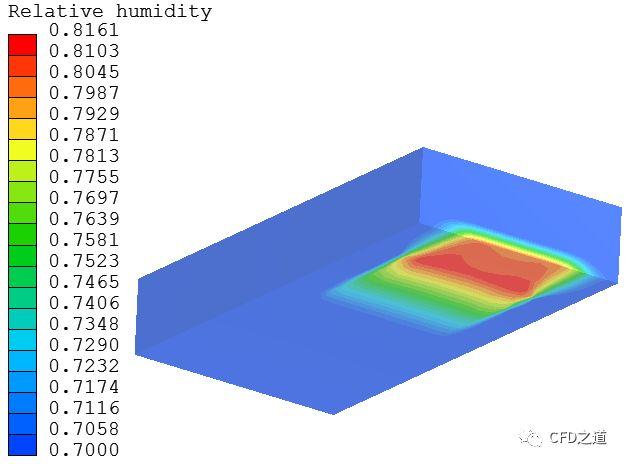如何利用scFLOW模拟暖湿空气凝结现象
- 作者优秀
- 优秀教师/意见领袖/博士学历/特邀专家
- 平台推荐
- 内容稀缺
本文摘要(由AI生成):
本文介绍了利用scFLOW模拟暖湿空气凝结现象的过程。首先,计算模型包括入口为温度20℃、相对湿度70%的空气,以及温度为-30℃的Panel区域。然后,通过几何处理、材料参数、条件设置、边界条件设置、文件命名、网格划分等步骤,最终进行计算并得到板上冷凝率分布和相对湿度分布的结果。
当温暖潮湿的空气接触到冷的壁面时,在壁面上会发生露水凝结现象。本案例利用scFLOW模拟暖湿空气凝结现象。
1 计算模型
计算模型如图所示。

入口为温度20[C],相对湿度70%的空气,图中所示的Panel区域温度为-30[C],计算在低温作用下导致的结露现象。
2 几何处理
启动scFLOW
利用Prepare Parts > Import Part File导入网格文件exA20-1.x_t
点击按钮Build Analysis Model构建几何模型
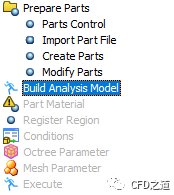
处理完毕后的几何模型如图所示。

3 材料参数
点击模型树节点Part Material弹出材料设置对话框

如图所示,选择Part列表框中列表项Computational Domain,设置Attribute为Fluid
鼠标右键选择Material列表项中gas(incompressible) > air(incompressible/20C),点击弹出菜单项Edit弹出属性编辑对话框

如下图所示的对话框中设置参数Thermal conductivity的Type为Table,弹出设置对话框
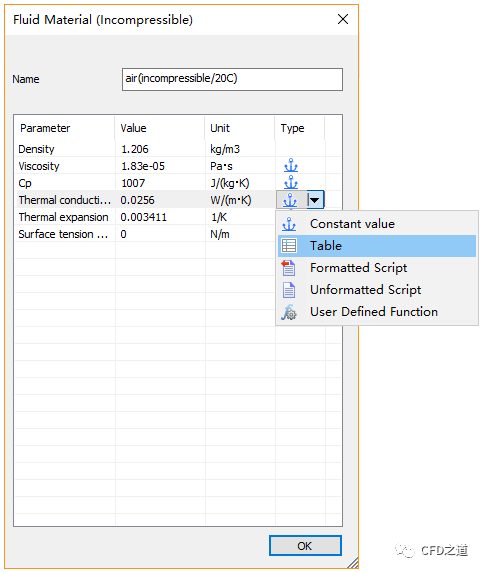
对话框中点击按钮New…新建table
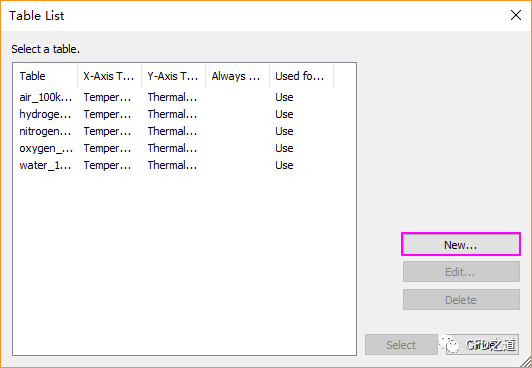
如下图所示,定义在不同温度条件下的导热率,点击OK按钮关闭对话框

4 Register Region
标记定义inlet、outlet及panel。
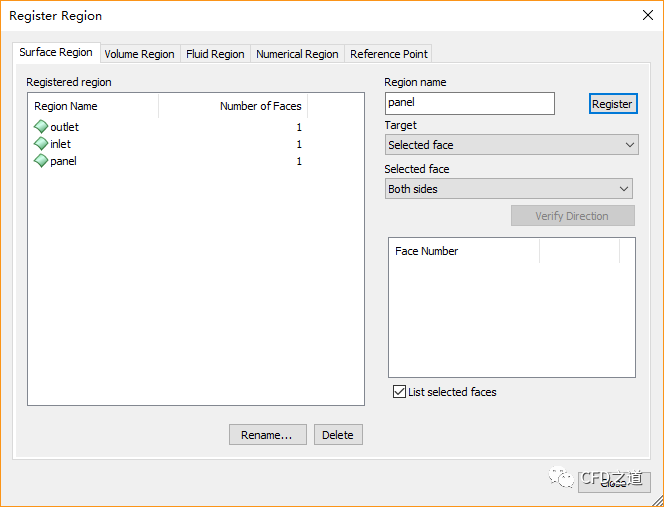
5 Conditions设置
在节点Analysis Type中激活选项Flow、Heat及Humidity
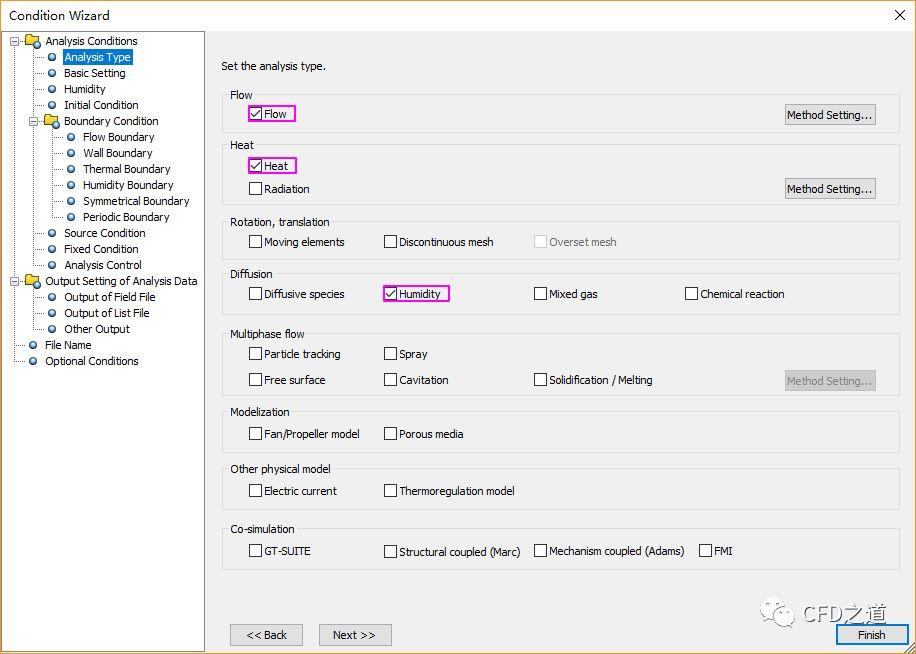
进入Basic Setting节点,设置Last cycle为100

6 Humidity定义
进入Humidity节点,选择Material选项,点击右侧按钮Edit…打开编辑对话框
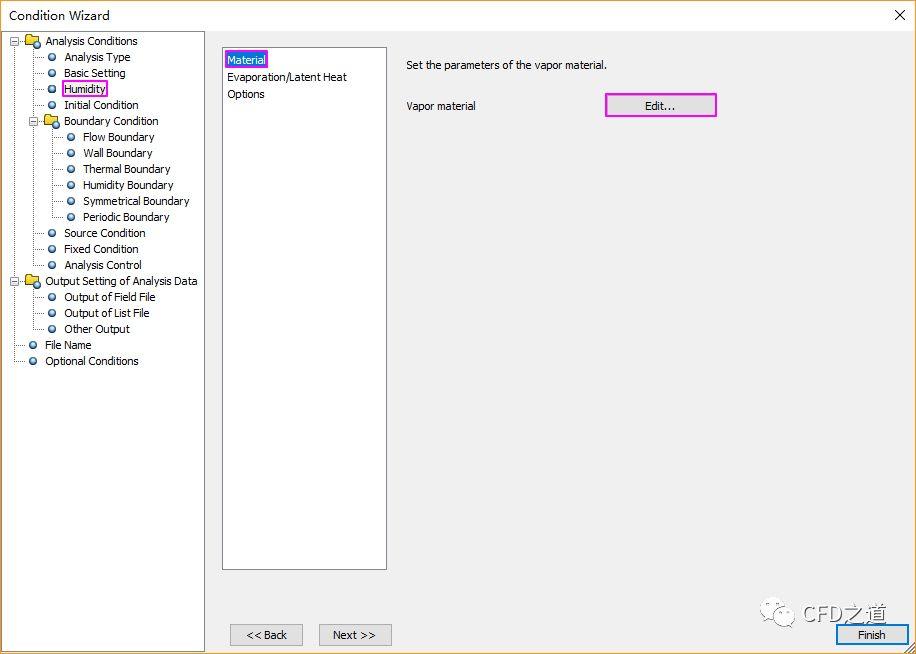
如下图所示,设置参数Diffusion coefficient的类型为Table
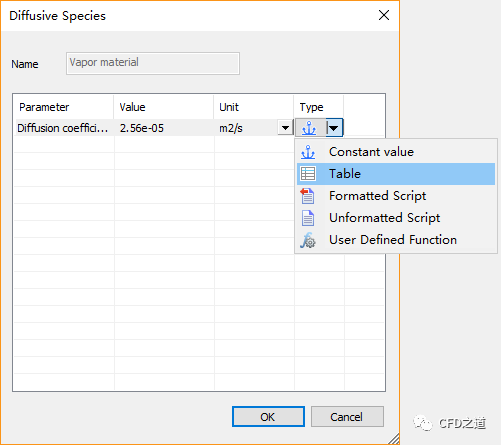
在Table List对话框中,点击按钮New…新建表格
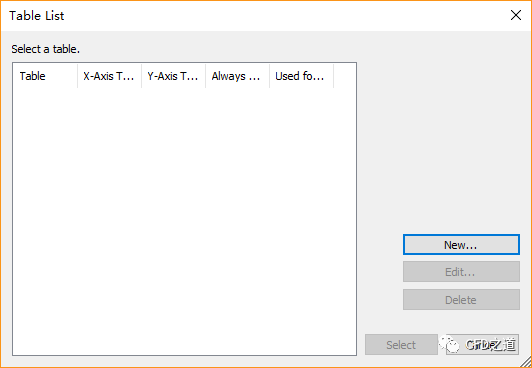
如下图所示,定义扩散率与温度之间的关系数据表,点击OK按钮关闭对话框

点击Options列表项,右侧设置Lewis number为0.958165

7 Boundary Conditions设置
点击节点Flow Boundary,如下图所示,设置边界inlet的速度为1 m/s,相对湿度为70 %,点击Set按钮设置边界
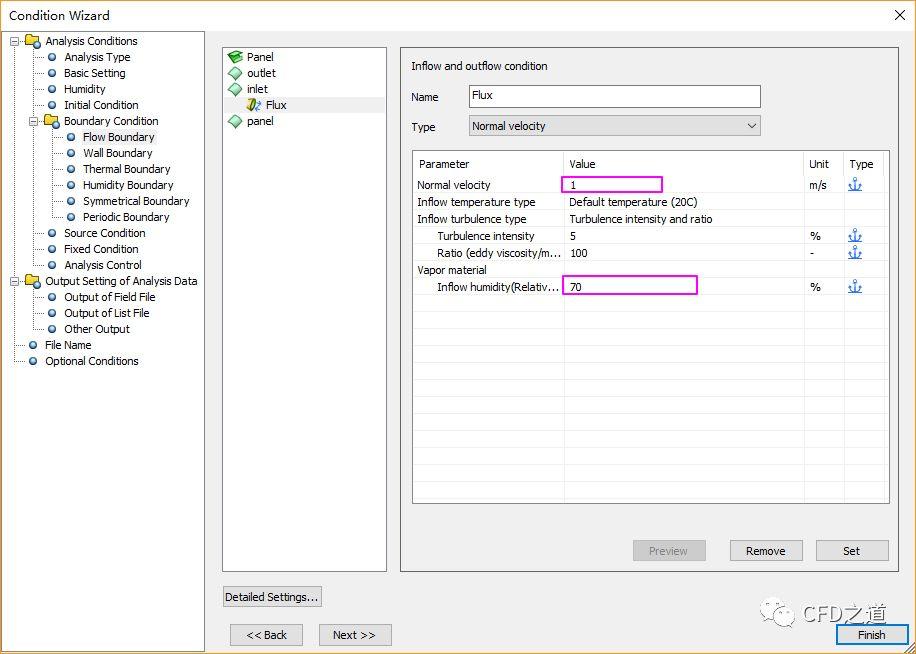
如下图所示,设置边界outlet的边界类型为Static pressure(Outflow),设置压力为0 Pa,点击Set按钮设置边界
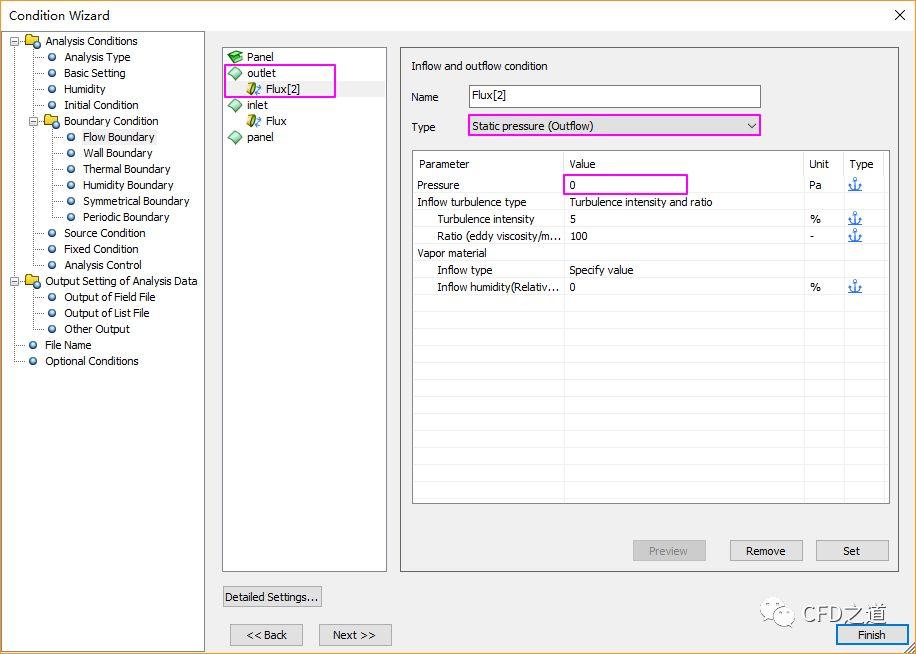
点击节点Thermal Boundary,右侧选择列表项Undefined (Thermal: Boundary with outside),设置Transfer type为Heat Transfer,指定External temperature为20 C,点击Set按钮设置边界

选择列表项Panel,如下图所示,设置External temperature为-30 C,点击Set按钮设置边界
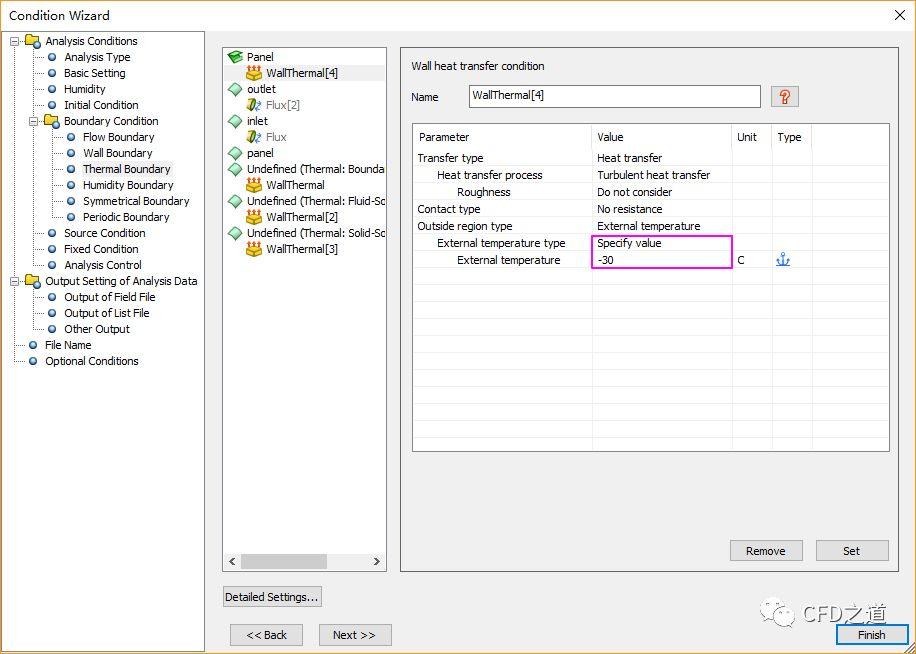
进入节点Humidity Boundary节点,设置panel的Type为Lewis law,点击Set按钮设置边界
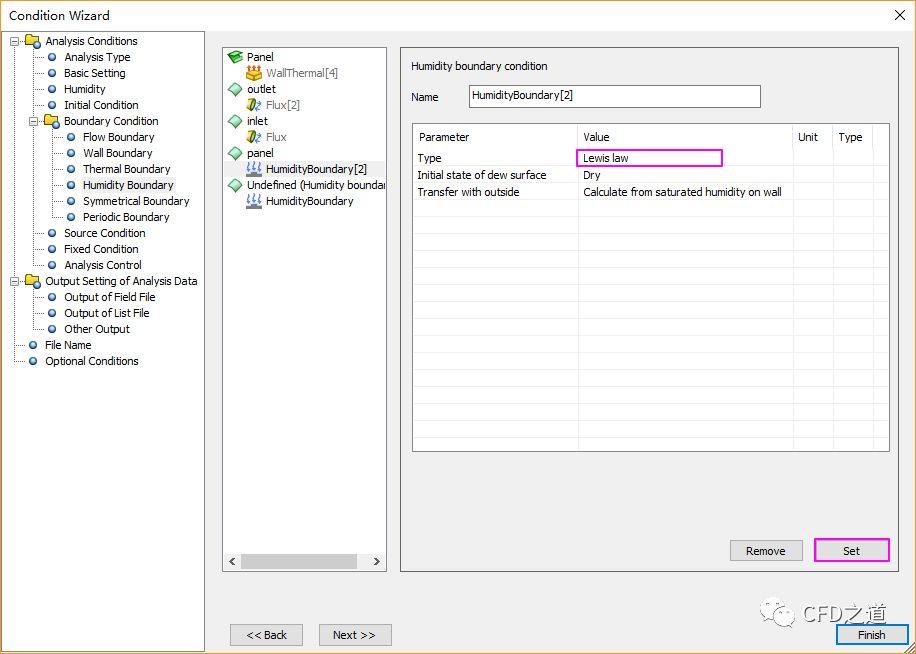
8 File Name设置
点击节点File Name,如下图所示设置工程名称,点击按钮Apply to Following File Names,点击Finish按钮关闭向导
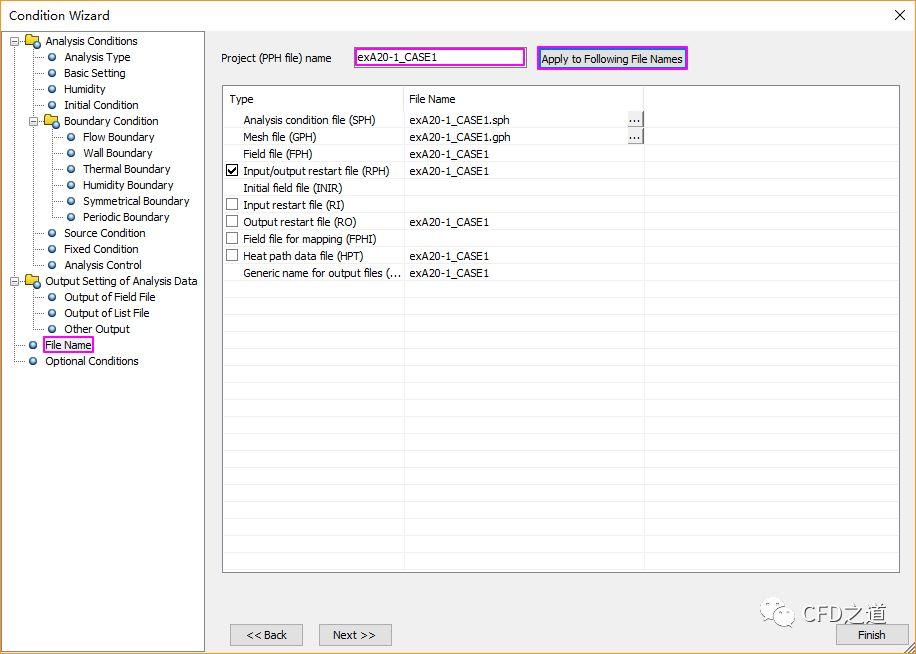
9 网格划分
点击Octree Parameter弹出设置对话框,如下图所示,激活选项Octree Parameter,点击按钮Detail
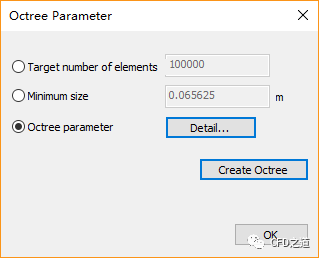
弹出如下图所示对话框,按图设置参数,点击按钮Create创建网格分布数据,点击OK按钮关闭对话框

点击Mesh Parameter节点弹出网格参数指定对话框,如下图所示,点击按钮Detail…弹出细节设置对话框

如下图所示,设置编辑No-slip wall的边界层数据,点击OK按钮关闭对话框

点击下图所示对话框中的Create Mesh按钮创建计算网格
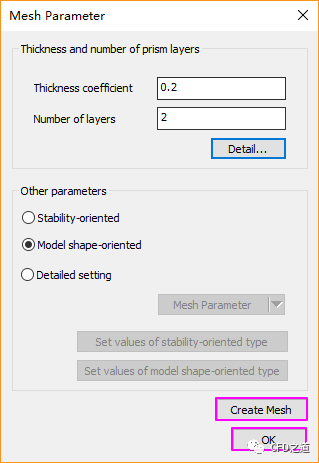
计算网格如图所示。

10 计算
鼠标选择菜单Execute → Execute Solver开始计算
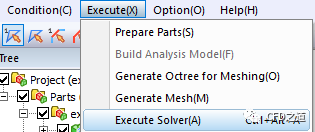
11 计算结果
板上冷凝率分布
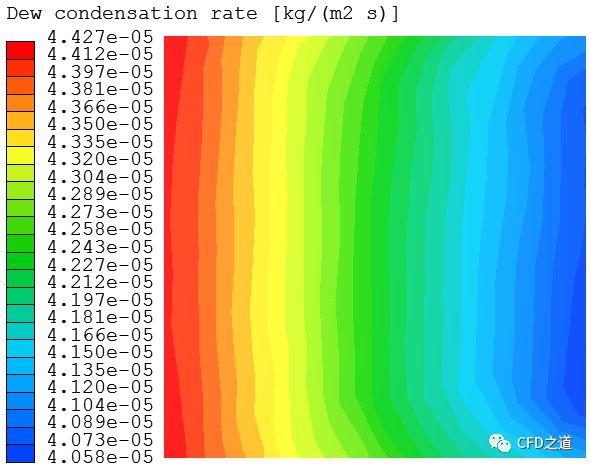
相对湿度分布